Word如何设置页码的外部对齐Word设置页码的外部对齐方式
时间:2021-09-06 来源:互联网 编辑:宝哥软件园 浏览:次
为了更好地利用纸张,我们通常选择双面打印来打印文档。日常习惯是,页码在左侧装订时需要设置为外对齐。让我们与您分享如何设置Word打印双面时页码的外部对齐方式。让我们来看看。
软件名称:office 2019专业版增强版激活版v19.0(带离线安装包安装和激活教程)软件大小:11.4MB更新时间:2018年8月24日下载Word Now设置页码外对齐步骤:
第一步:打开文档后,点击菜单栏中的【页面布局】,点击【页面设置】小图标:
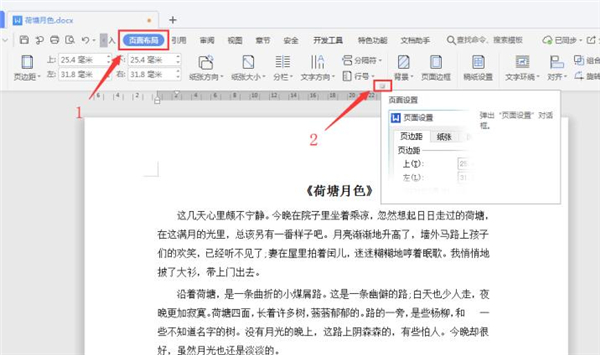
第二步:在页面设置对话框中选择布局选项卡,选中页眉和页脚中的不同奇偶校验页面,然后单击确定:
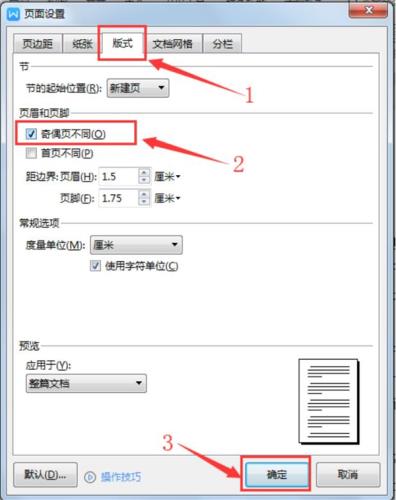
第三步:依次点击【插入】-【页码】,在预设的页码样式中选择【外页脚】:
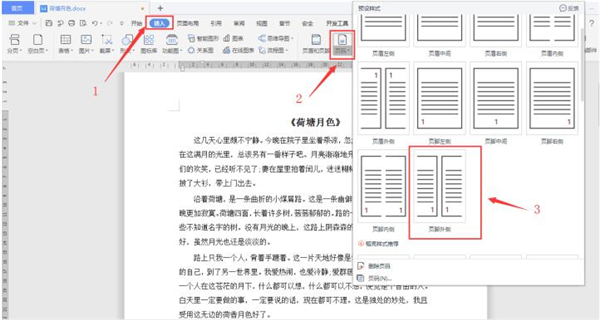
如下图所示,设置后,右下角显示奇数页码,左下角显示偶数页码,打印后页码在外面:
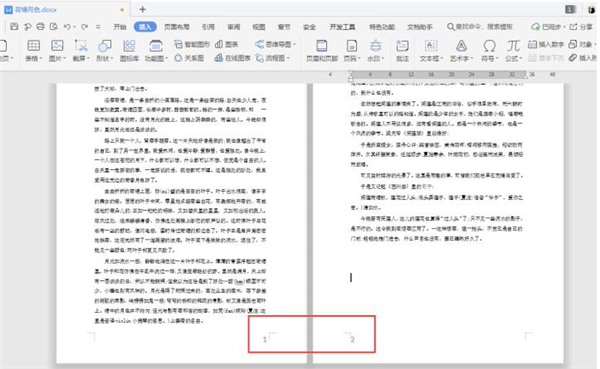
以上就是Word中页码外对齐的设置方法,希望对大家有所帮助~
版权声明:Word如何设置页码的外部对齐Word设置页码的外部对齐方式是由宝哥软件园云端程序自动收集整理而来。如果本文侵犯了你的权益,请联系本站底部QQ或者邮箱删除。

















